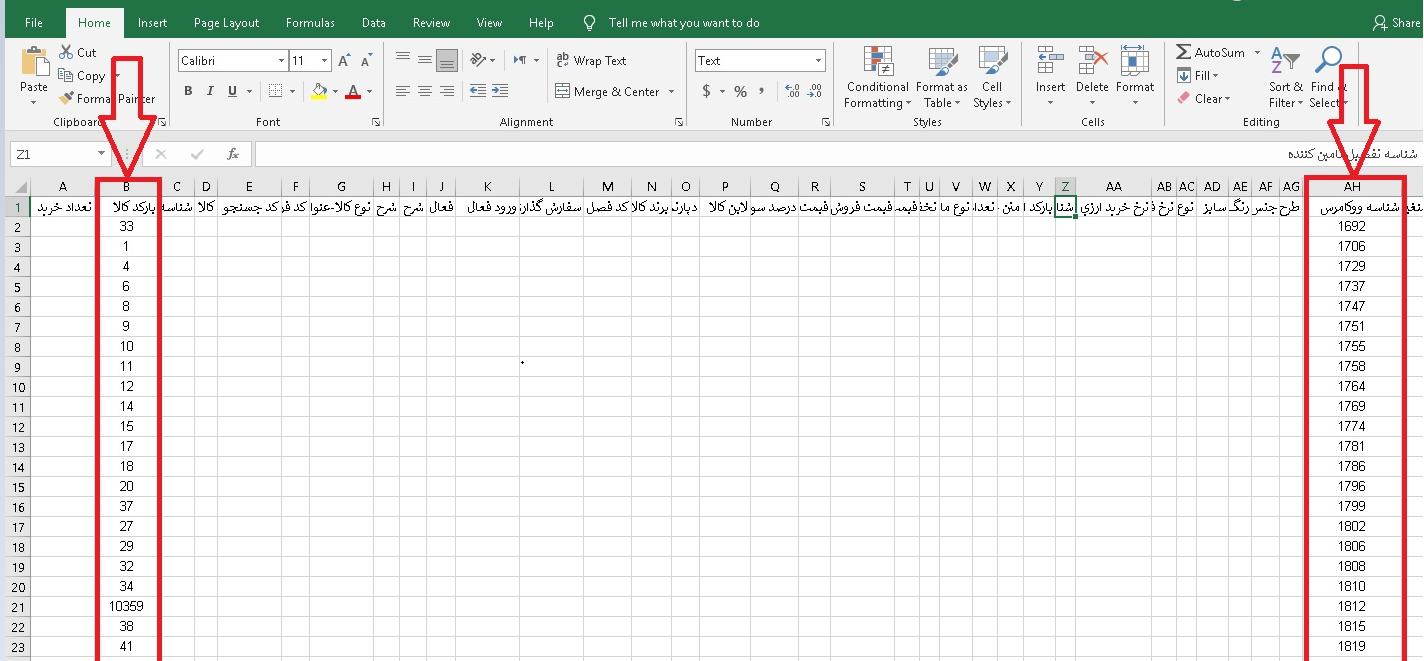از بخش سفارش و خريد ، گروه كالا و سپس منو ايجاد دسته اي كالا را انتخاب نماييد.
در اين قسمت شما مي توانيد گروهي از كالا هارا كه قبلا در فايلي تعريف كرده ايد به صورت گروهي وارد نماييد.
روي صفحه راست كليك كرده و گزينه ورود اطلاعات از اكسل را انتخاب نماييد.
در صورتی که قبلا قالب فایل اکسل را دریافت نکرده اید ، دکمه Yes را انتخاب کنید تا فایل اکسل قالب ایجاد شود.
اکنون می توانید کالاهای خود را در فایل اکسل ایجاد شده وارد کنید. بارکد کالا و شناسه ووکامرس را در این فایل وارد کرده و فایل اکسل را ذخیره کنید.
اگر شما از قبل فايل اكسلي را تعريف كرده باشيد و بخواهيد آن فايل را به عنوان گروهي از كالا ها در سيستم تعريف كنيد در صفحه راست كليك كرده و گزينه ورود اطلاعات اكسل را انتخاب نماييد.
دقت داشته باشيد اگر شما از قبل فايل اكسل را تعريف كرده باشيد و فقط بخواهيد آن فايل را وارد سيستم كنيد در اينجا بايد گزينه خيررا انتخاب كنيد
در اين قسمت نام فايل مربوطه را وارد نماييد و گزينه باز كردن را انتخاب كنيد
پس از انتقال اطلاعات از اکسل به برنامه لازم است این اطلاعات در سیستم ذخیره شود. برای اینکار روی صفحه راست كليك كرده و گزينه ثبت اطلاعات فايل اكسل را انتخاب نماييد.
در این مرحله ميخواهيم شناسه ووکامرس وارد شده را به اطلاعات کالاهای سیستم اضافه كنيم. برای اینکار روی صفحه راست كليك كرده و گزينه اصلاح دسته ای کالا از لیست موقت جاری را انتخاب نماييد.